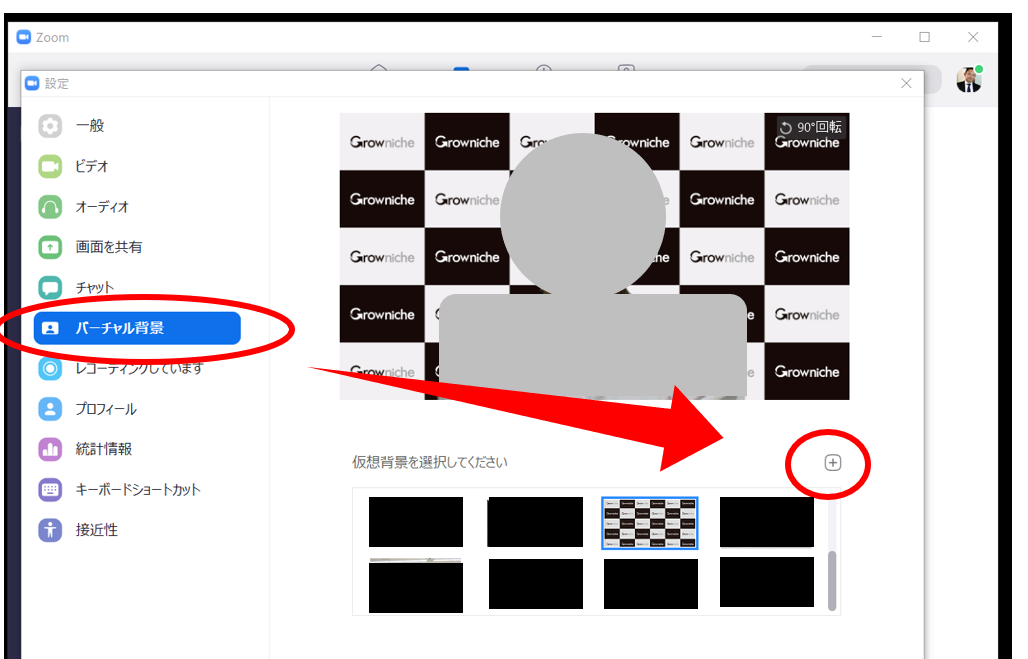
ZOOMでの背景設定方法の説明投稿です。
➀アプリを起動します。
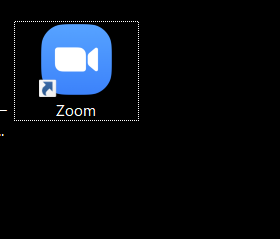
ZOOMのデスクトップアプリを起動します。画像はWindows版です。ZOOMのアカウントがまだの方はこちらから。
②設定を開きます
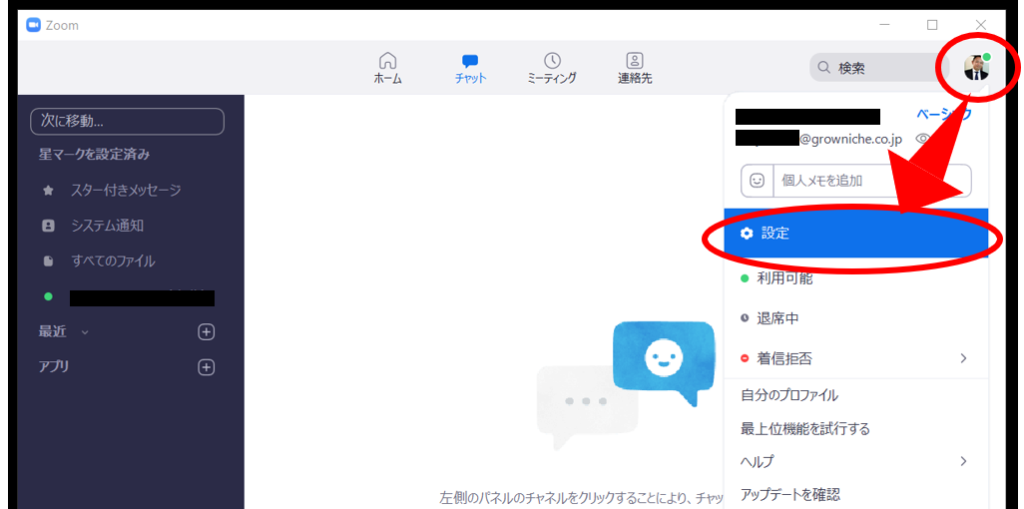
③バーチャル背景を選択して  をクリックします。
をクリックします。
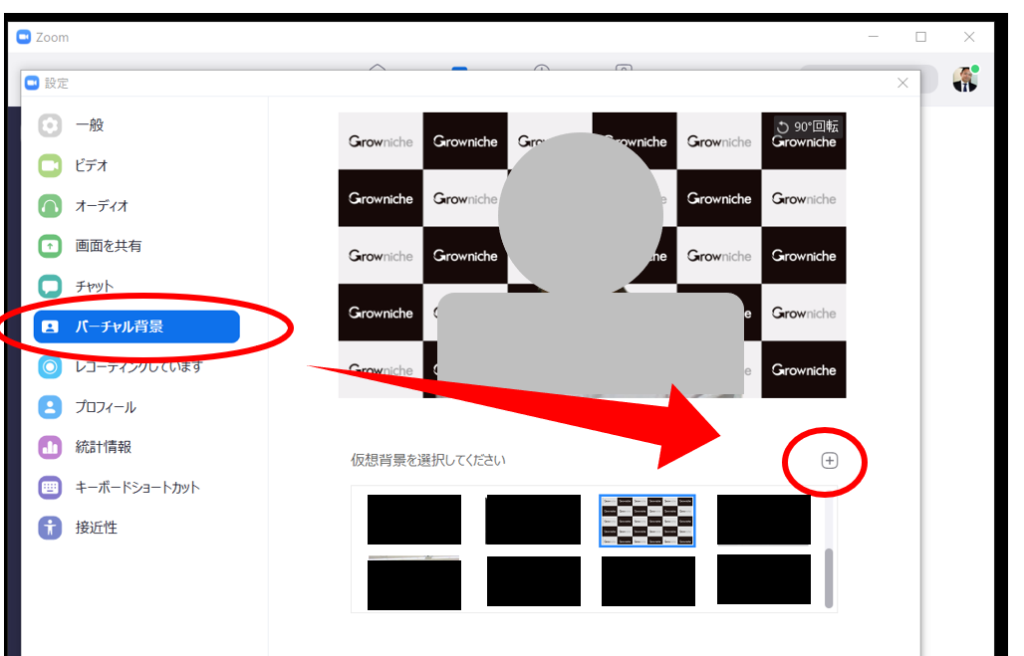
④用意してある画像を追加します。
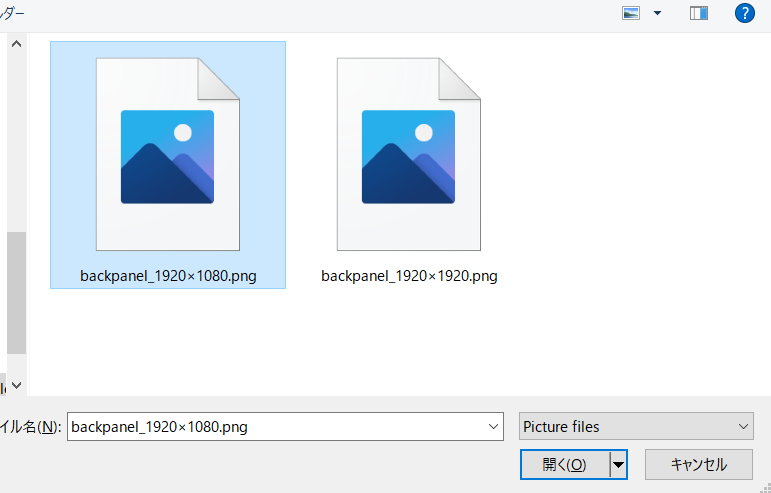
推奨サイズは?
1920px × 1080px にすればまずは大丈夫です。
注意点
選択したファイルはアプリにアップロードされたわけではないので、画像ファイルが移動すると選択できなくなります。
デスクトップを整理して参照されなくなるケースなど考えられますので、できるだけ固定した置き場所を作り、それから設定すると良いと思います。
